 步骤如下: 1、打开开始菜单-- Windows附件 --- internet Explorer;
步骤如下: 1、打开开始菜单-- Windows附件 --- internet Explorer; 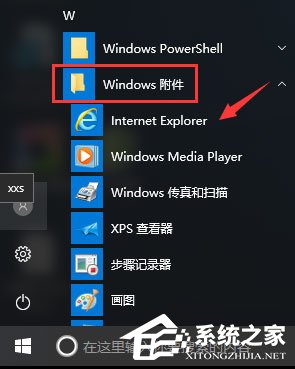 2、打开ie浏览器后,点击【工具】--【internet 选项】,如图:
2、打开ie浏览器后,点击【工具】--【internet 选项】,如图: 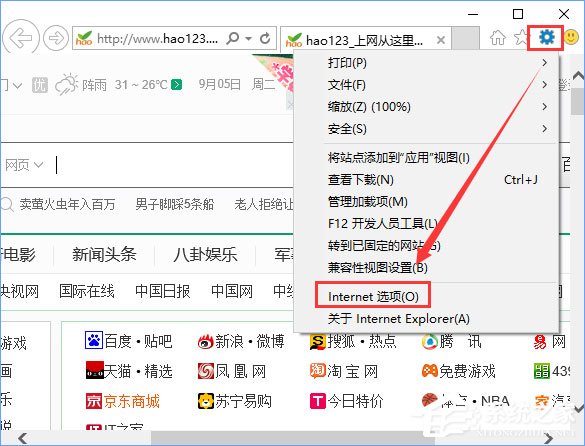 3、切换到 【高级】选卡,在高级选卡下面 点击重置 按钮;
3、切换到 【高级】选卡,在高级选卡下面 点击重置 按钮; 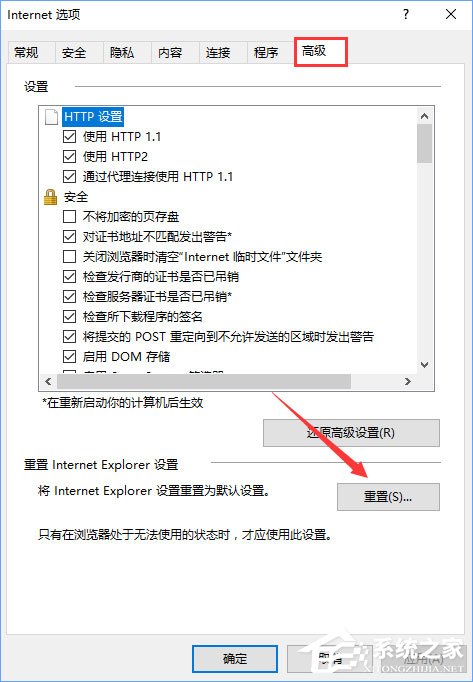 4、在重置internet Explorer 设置 框中勾选【删除个人设置】,然后点击重置。
4、在重置internet Explorer 设置 框中勾选【删除个人设置】,然后点击重置。 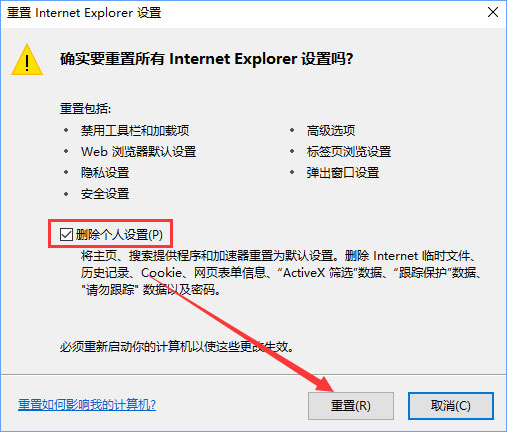
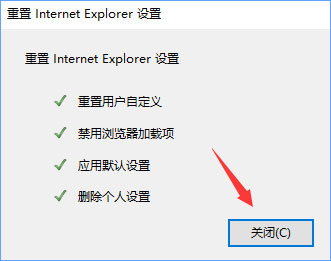 5、重置浏览器之后,会提示“你需要重新启动你的计算机才能使更改生效。”,之后我们关闭浏览器,然后重启即可。
5、重置浏览器之后,会提示“你需要重新启动你的计算机才能使更改生效。”,之后我们关闭浏览器,然后重启即可。 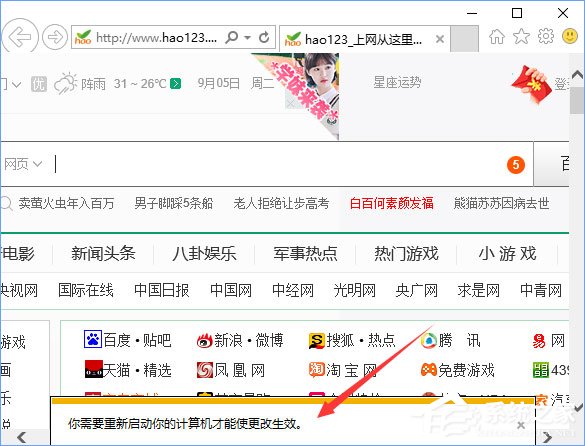 上述便是Win10打开英魂之刃提示“获取游戏openkey失败”的解决办法,有遇到此提示的玩家们,可以按照小编的操作步骤重置下IE浏览器,基本都能解决您的问题,祝大家玩得愉快!
上述便是Win10打开英魂之刃提示“获取游戏openkey失败”的解决办法,有遇到此提示的玩家们,可以按照小编的操作步骤重置下IE浏览器,基本都能解决您的问题,祝大家玩得愉快! 转载说明:欢迎转载本站所有文章,如需转载请注明来源于《绝客部落》。
本文链接:https://juehackr.net/jishu/xitong/jiaocheng/5834.html